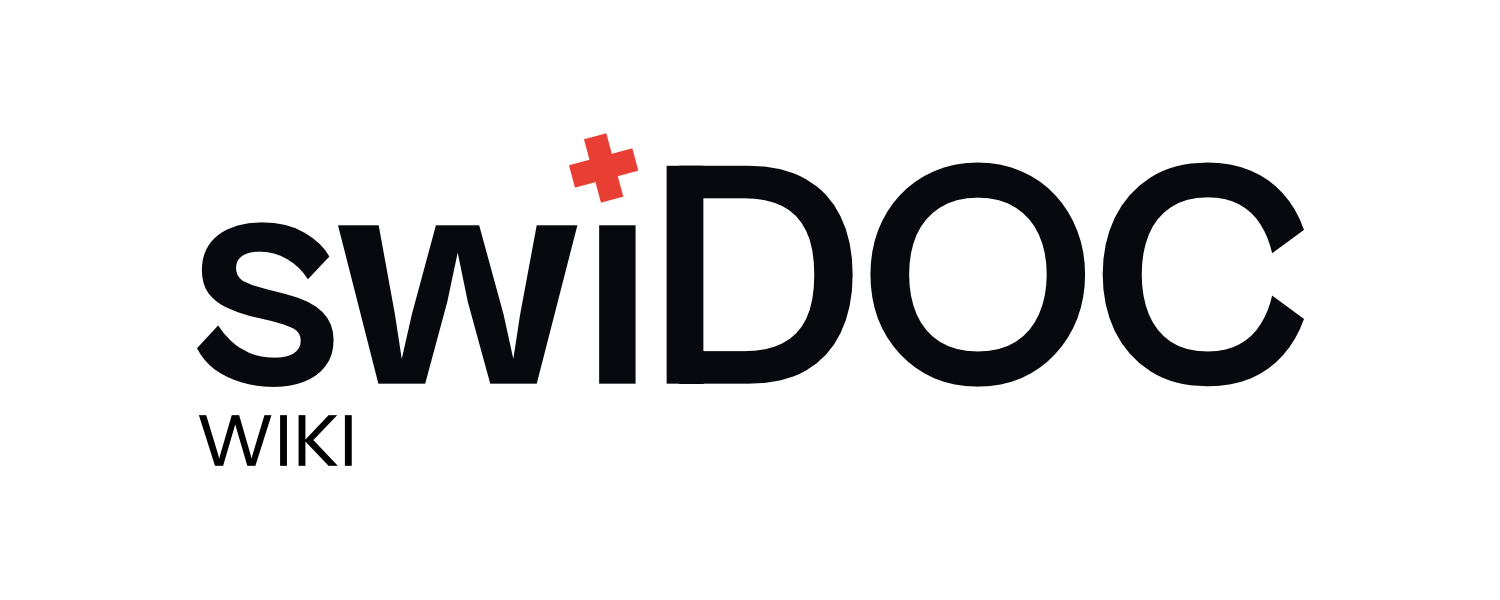# Erste Schritte mit der swiDOC Zapier Integration
Mit der swiDOC Zapier Integration kannst du Dokumente automatisch aus deinen Lieblings-Apps archivieren – ganz ohne Code.
# 1. Voraussetzungen
- Ein Zapier Account (kostenlos oder bezahlt)
- Ein swiDOC Account mit API Key
👉 Öffne die Integrationen: Seitenmenü → Integrations 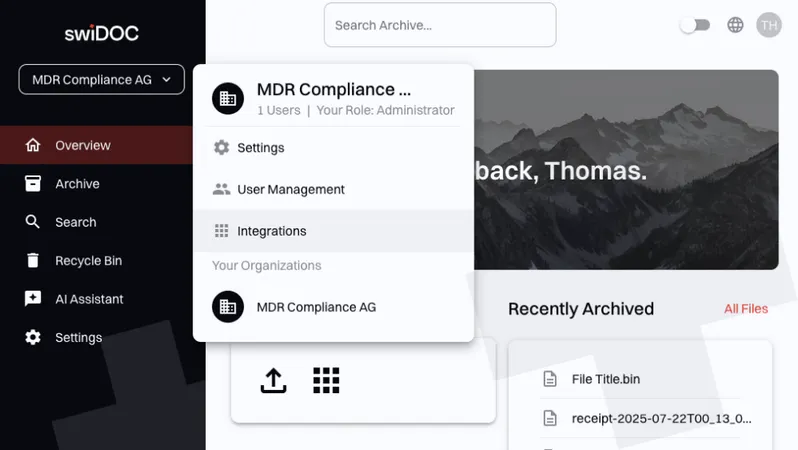
👉 Wechsle zum API Tab: API 
👉 Hol dir deinen API Key in swiDOC: Show API Key 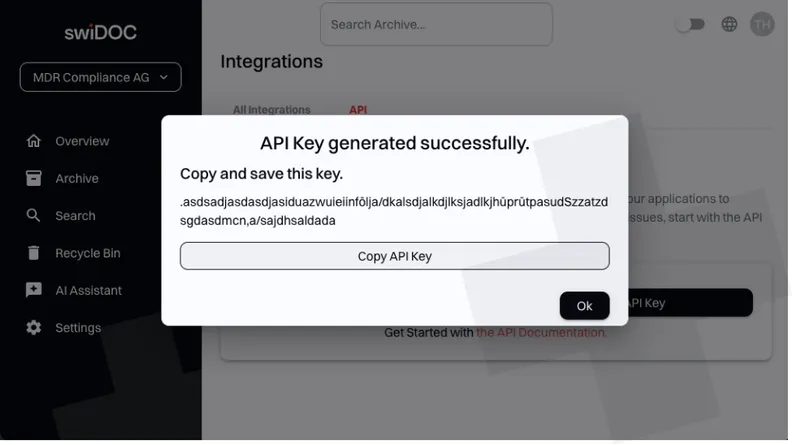
# 2. swiDOC mit Zapier verbinden
- Logge dich bei Zapier ein
- Erstelle einen neuen Zap
- Wähle im Action-Schritt swiDOC
- Verbinde deinen swiDOC Account mit deinem API Key
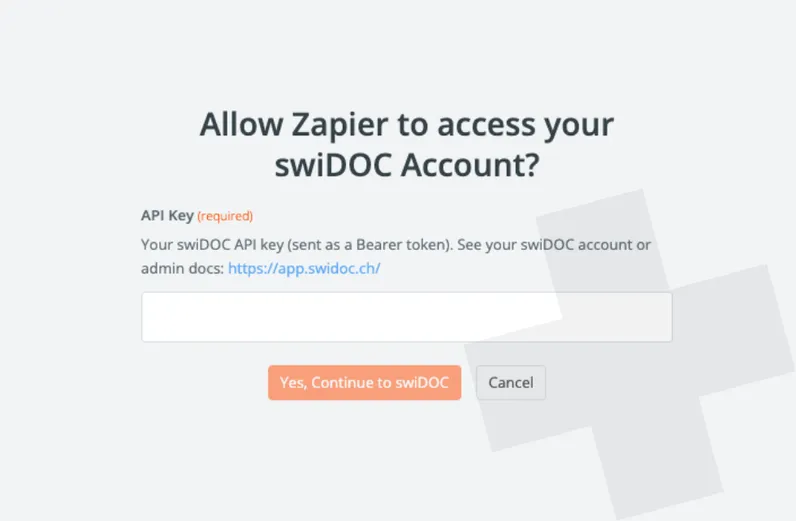
# 3. Archive Document Action
Die wichtigste Aktion ist Archive Document.
Damit lädst du ein Dokument hoch und archivierst es in swiDOC – mit flexiblen Metadaten.
# Eingabefelder
- File (erforderlich): Datei aus einem vorherigen Schritt einbinden (z. B. Google Drive)
- File Name (erforderlich): Name der Datei im Archiv
- File Path (optional): Ordnerpfad in swiDOC festlegen
- Description (optional): Kurze Beschreibung
- Tags (optional): Schlagwörter für die Suche
- Archive Duration (optional): Dauer der Archivierung auswählen (Standard = 10 Jahre)
- Search Attribute Names & Values (optional): Eigene Suchfelder definieren
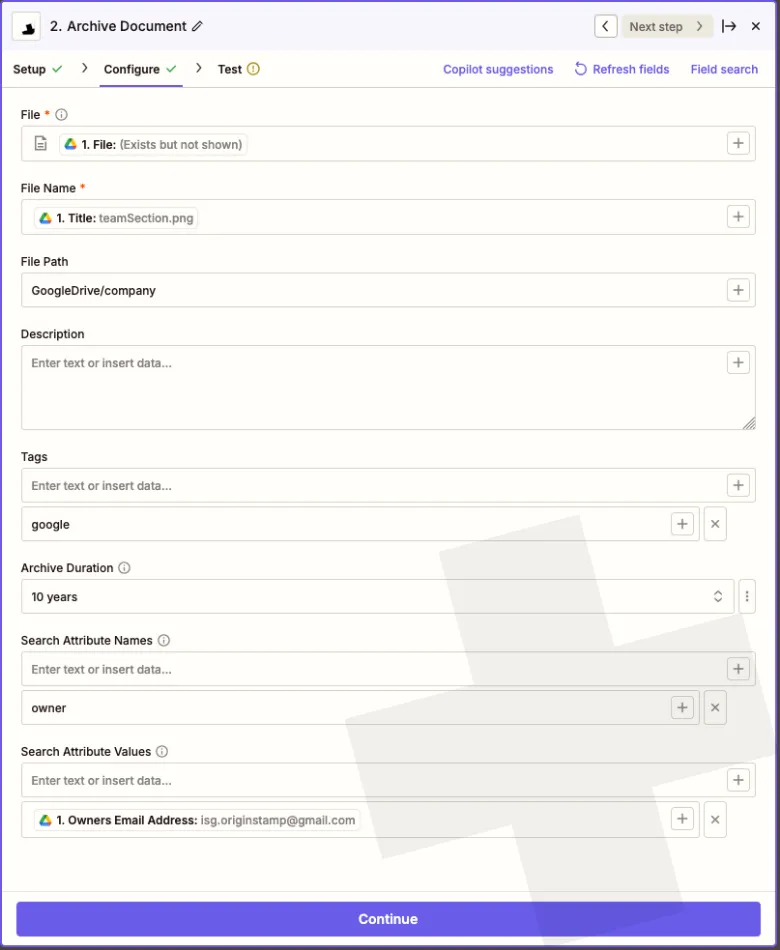
⚠️ Wichtig:
Dateien können nicht doppelt hochgeladen werden. swiDOC erkennt automatisch Duplikate und verhindert, dass dein Archiv mit redundanten Dokumenten gefüllt wird.
# 4. Beispiel-Workflows
- Archiviere automatisch jedes PDF, das in einem Google Drive Ordner landet
- Schicke E-Mail-Anhänge aus Gmail direkt nach swiDOC
- Speichere hochgeladene Slack-Dateien dauerhaft in swiDOC
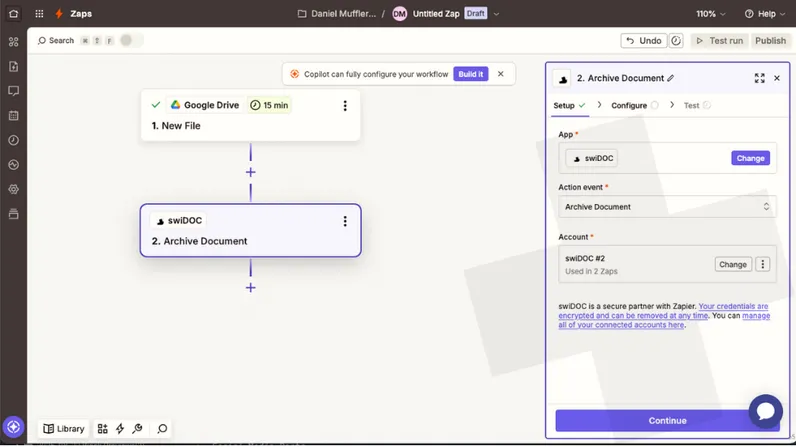
# 5. Tipps
- Teste deinen Zap immer, um sicherzugehen, dass Dateien korrekt hochgeladen werden
- Nutze Tags, um Dokumente besser zu organisieren
- Starte klein mit einem Zap und erweitere Schritt für Schritt